Windows 10にはHDR、つまり、動画の高ダイナミックレンジをサポートします。この機能はOSにしばらく追加されたもので、設定アプリの[システム]グループ設定の[表示]タブにあります。オプションはありますが、使用できる場合とできない場合があります。 HDRはソフトウェアを介して機能するだけではありません。動画コンテンツを表示するほど簡単ではありません。 HDRには、使用するためにシステムが満たさなければならない特定のハードウェア要件があります。システムがHDRをサポートしているかどうかを確認する方法は次のとおりです。
HDRはハードウェアに依存するため、ほとんどの場合システムのハードウェア仕様を調べ、それらが最小要件を満たしているかどうかを確認します。 4Kモニターをセットアップしている場合、システムがHDRをサポートしている可能性が高いです。
内部ディスプレイの輝度-nit
ディスプレイは、HDRコンテンツを再生する上で明らかに重要です。 Windows 10でHDRコンテンツを表示するには、内部ディスプレイに 300 nitsの最小輝度。 Nitsは、明るさを測定する測定単位です。この情報は外部モニターのボックスに表示される場合がありますが、内部のラップトップディスプレイの場合はGoogleで検索する必要があります。

300以上をサポートする画面に加えてまた、ディスプレイのバックライトも制御できる必要があります。これは、ほとんどの場合、デバイスの箱で宣伝されているものです。そうでない場合、情報をGoogleに送信する必要があります。情報はハードウェアをレビューするWebサイトなどのサードパーティのソースから取得されるため、複数のリソースを確認してください。
ニットも自分で測定できますが、そのためには専用のハードウェアが必要です。
外部ディスプレイ
外部ディスプレイには、HDR10をサポートし、DisplayPort 1.4またはHDMIポート2.0以降が必要です。グラフィックカードも同様にこれらの両方のポートをサポートする必要があります。また、明るさに関して少なくとも300ニットをサポートする必要があります。
PlayReadyハードウェアのデジタル著作権管理
内部ディスプレイの場合、グラフィックカードはPlayReadyをサポートします。再生するコンテンツの著作権侵害を防ぐ技術です。このテクノロジーは、GPUだけでなく、オンボードグラフィックカード、つまり専用グラフィックカードでサポートする必要があります。
繰り返しますが、あなたは何のモデルを調べる必要がありますオンボードグラフィックスカードが(デバイスマネージャーから)であり、その仕様を確認してください。この場合、製造元のWebサイトで情報を見つけることができます。
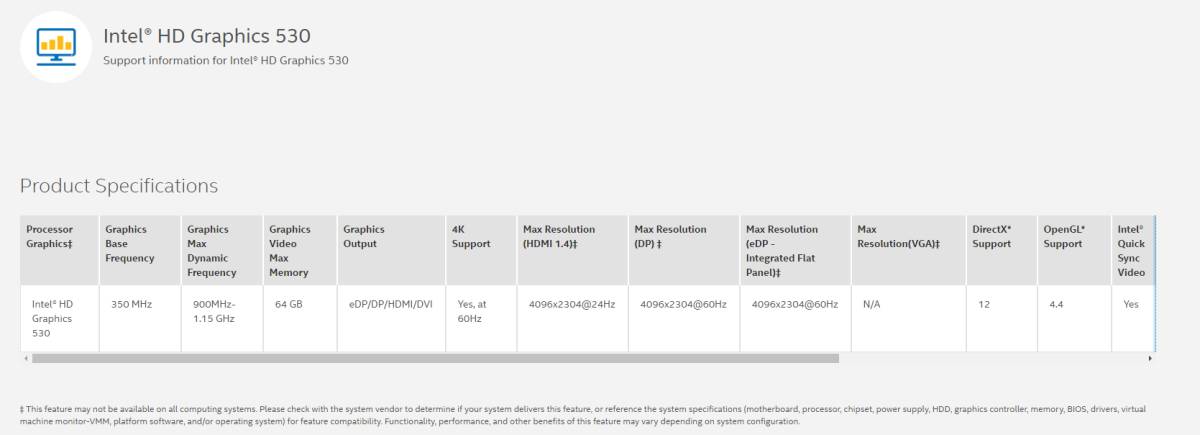
外部ディスプレイの場合、GPUまたは統合グラフィックスカードはPlayReady 3.0以降をサポートする必要があります。
ドライバーとコーデック
これは、外部ディスプレイでのHDRコンテンツの再生にのみ適用されます。 WDDM 2.4ドライバーと10ビットビデオデコード用のコーデックをインストールする必要があります。
ハードウェアが請求額に収まる場合は、設定アプリからHDRを有効にできます。 HDRの恩恵を受けることができるコンテンツを見つけるのに適した場所はNetflixです。










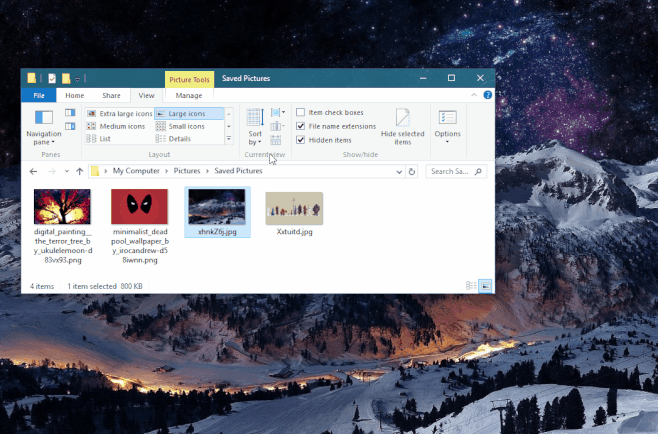


コメント